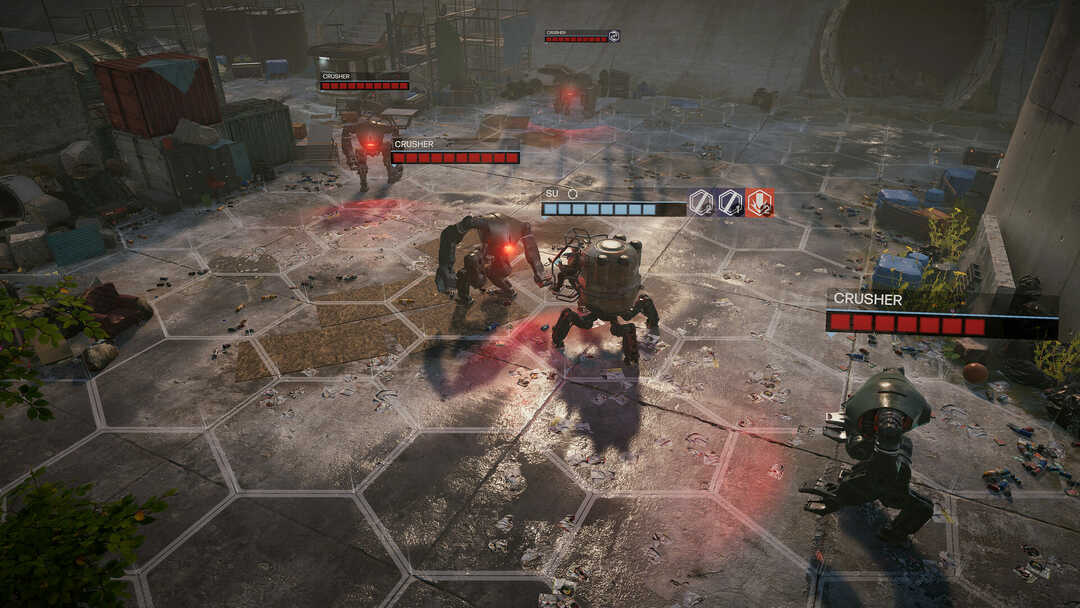- Brukere har diskutert Steam Error Code 105 på Steams forum. Feilmeldingen sier, Kan ikke koble til server.
- Brukere kan også fikse problemet ved å slå av nettleserutvidelsene for annonseblokkering.
- Våre Damp feilsøkingsnav gir ytterligere oppløsninger for andre Steam-feil.
- For flere gode guider, ta en titt på vår Steam-side.

- CPU, RAM og nettverksbegrenser med hot tab killer
- Integrert med Twitch, Discord, Instagram, Twitter og Messengers direkte
- Innebygd lydkontroll og tilpasset musikk
- Egendefinerte fargetemaer av Razer Chroma og tving mørke sider
- Gratis VPN og annonseblokkering
- Last ned Opera GX
Steam er en av de største distribusjonskanalene for spill. Likevel kan noen brukere støte på noen få ting når de prøver å kjøpe et spill fra Steam. Noen få brukere har skrevet om feilkode 105 på Steams forum.
Problemet oppstår når brukerne prøver å åpne Store fra Steam. Følgelig kan ikke brukere få tilgang til Steams butikk i nettleseren.
Slik kan du fikse Steam Error Code 105
1. Start ruteren på nytt
Først kan du prøve en enkel omstart av ruteren. Koble ruteren (fra stikkontakten) i omtrent fem minutter. Koble deretter ruteren til igjen. Vent i omtrent fem minutter, og deretter åpne Steam for å se om feil 105 vedvarer.

2. Skyll DNS
- Noen få brukere har sagt at de har løst Steam Error Code 105 ved å skylle DNS.
- Åpne Run-tilbehøret ved å trykke på Windows-tastaturtasten og R samtidig.
- Type cmd i Åpne tekstboksen og klikk OK for å åpne ledeteksten.
- I Ledeteksten, Tast inn ipconfig / flushdns som på øyeblikksbildet rett nedenfor.

- Trykk på Enter-tasten for å starte kommandoen.
3. Slå av nettleserutvidelser for annonseblokkering
- Steam Error Code 105 kan også skyldes nettleserutvidelser for annonseblokkering.
- Klikk på for å slå av annonseblokkere i Chrome Tilpass Google Chrome knapp.

- Å velge Flere verktøy > Utvidelser for å åpne fanen i bildet rett nedenfor.

- Slå av de blå vippebryterne nederst til høyre for alle annonse-blokkeringsutvidelser som er oppført der.
- Firefox-brukere kan slå av annonse-blokkeringsutvidelser ved å trykke Ctrl + Shift + En hurtigtast i Fox.
- Velg deretter Extensions, og klikk på Deaktiver knapp for et hvilket som helst annonse-blokkerings tillegg.
4. Endre DNS-adressen
- Endrer DNS til Google DNS kan også fikse Steam Error Code 105.
- For å gjøre det i Windows, åpne Kjør-vinduet.
- Type ncpa.cpl i Runs tekstboks, og klikk på OK alternativ.
- Nettverkstilkoblingene Kontrollpanel applet åpnes.
- Høyreklikk nettforbindelsen din der og velg Eiendommer for å åpne vinduet som vises rett nedenfor.

- Høyreklikk nettforbindelsen din der og velg Eiendommer for å åpne vinduet som vises rett nedenfor.
- Velg Internet Protocol Version 4 i kategorien Networking, og klikk på Eiendommer knapp.
- Velg Bruk følgende DNS-serveradresser radioknapp.
- Neste, skriv inn 8.8.8.8 i boksen Foretrukket DNS-server.
- For alternativet DNS-serverboks, skriv inn 8.8.4.4 som vist under.

- trykk OK på Internet Protocol Protocol 4-vinduet.
5. Slett nettleserdata fra Steams innstillingsvindu
- En annen bekreftet løsning for Steam Error Code 105 er å slette nettleserdata med alternativene i Steams innstillingsvindu.
- Åpne Steam-klientprogramvaren.
- Klikk Damp øverst til venstre i programvarens vindu.
- Klikk Innstillinger på Steam-menyen.
- Velg kategorien Nettleser vist i bildet rett nedenfor.

- Klikk på Slett nettleserens hurtigbuffer knappen der. trykk OK for å bekrefte.
- Klikk deretter på Slett alle nettleserkakene alternativ. Velg OK mulighet for å gi ytterligere bekreftelse.
- Deretter lukker du Steam for å starte den på nytt.
Oppløsningene ovenfor har løst Steam Error Code 105 for mange brukere. Så de er blant de mest bekreftede løsningene for Steam-feilen.
ofte stilte spørsmål
Ja, å registrere, laste ned og installere Steam-klienten er helt gratis, og til og med noen av spillene du kan laste ned gjennom den er også gratis.
Steam holder konstant salg hver uke, med større salg som skjer i sommer- eller vinterferien. Du kan også få Steam-innhold via Humble Bundle-tilbud.
Steam er fylt med spill av alle slag, fra RTS til RPG og til og med overlevelsesspill.